Excel'de grafiğe nasıl yorum eklenir?
Bildiğimiz gibi, çalışma kitabındaki hücrelere yorum eklemek kolaydır. Ancak, bir grafiğe yorum eklemeyi denediniz mi? Yani, bir çalışma sayfasındaki grafiğin üzerine fareyi getirdiğinizde, bir açılır yorumun belirmesi. Normalde, Excel bize doğrudan grafiğe yorum ekleme yöntemini sağlamaz, ancak burada bu görevle başa çıkmak için ilginç birkaç yöntemden bahsedebilirim.
Yorumu köprü oluşturarak grafiğe ekleme
VBA kodu ile grafiğe yorum ekleme
 Yorumu köprü oluşturarak grafiğe ekleme
Yorumu köprü oluşturarak grafiğe ekleme
Grafiğe köprü özelliği kullanarak yorum ekleyebilirsiniz, lütfen aşağıdaki adımları takip edin:
1. Yorum eklemek istediğiniz grafiği seçin.
2. Ardından Ctrl + K tuşlarına basın ve Köprü Ekle iletişim kutusunu açın, ardından iletişim kutusunda Bağlantı Yap kısmından Bu Belgedeki Yer'i seçin ve grafiğinize yakın bir hücre adresi girin, ardından Ekran İpucu düğmesine tıklayın, aşağıdaki ekran görüntüsüne bakın:

3. Ve Set Hyperlink ScreenTip iletişim kutusunda, görüntülenecek yorum içeriğini ScreenTip metin kutusuna yazın, aşağıdaki ekran görüntüsüne bakın:

4. İletişim kutularını kapatmak için Tamam > Tamam'a tıklayın ve şimdi, grafiğin üzerine fare işaretçisini getirdiğinizde, aşağıdaki ekran görüntüsünde gösterildiği gibi ScreenTip metnini içeren küçük bir not belirecektir:

 VBA kodu ile grafiğe yorum ekleme
VBA kodu ile grafiğe yorum ekleme
Burada ayrıca basit bir VBA kodu var, bu kod uygulandığında, bir yorum gibi görünen metin içeriğini içeren bir mesaj kutusu açılacaktır.
1. ALT + F11 tuşlarını basılı tutun ve Microsoft Visual Basic for Applications penceresi açılacaktır.
2. Insert > Module'ye tıklayın ve aşağıdaki kodu Modül Penceresine yapıştırın.
Sub MyMacro()
MsgBox "A column chart is a graphic representation of data. Column charts display verticalbars going across the chart horizontally, with the values axis being displayed on the left side of the chart. "
End Sub
Note: Yukarıdaki kodda MsgBox'dan sonra görüntülenecek yorum içeriği olarak değiştirilebilecek metni değiştirebilirsiniz.
3. Ardından bu kod penceresini kaydedip kapatın, çalışma sayfanıza geri dönün, grafiği seçin ve sağ tıklayın, ardından bağlam menüsünden Makro Ata'yı seçin, aşağıdaki ekran görüntüsüne bakın:

4. Ve Assign Macro iletişim kutusunda, yukarıdaki kodda az önce oluşturulan kod adını seçin, örneğin MyMacro. Aşağıdaki ekran görüntüsüne bakın:
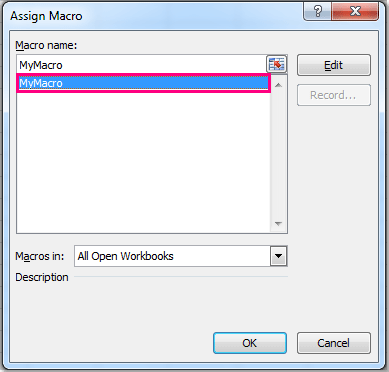
5. Ardından bu iletişim kutusunu kapatmak için Tamam'a tıklayın ve grafiğe tıkladığınızda, makronuzda yazdığınız metni içeren bir mesaj kutusu göreceksiniz, aşağıdaki ekran görüntüsüne bakın:
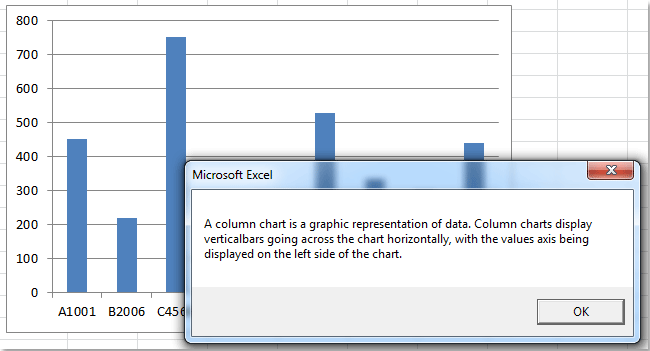
İlgili makaleler:
Excel'de grafiğe nasıl eksen etiketi eklenir?
Excel'de grafiğe nasıl kaydırma çubuğu eklenir?
Excel'de çizgi / sütun grafiğine nasıl oklar eklenir?
En İyi Ofis Verimlilik Araçları
Kutools for Excel ile Excel becerilerinizi güçlendirin ve benzersiz bir verimlilik deneyimi yaşayın. Kutools for Excel, üretkenliği artırmak ve zamandan tasarruf etmek için300'den fazla Gelişmiş Özellik sunuyor. İhtiyacınız olan özelliği almak için buraya tıklayın...
Office Tab, Ofis uygulamalarına sekmeli arayüz kazandırır ve işinizi çok daha kolaylaştırır.
- Word, Excel, PowerPoint'te sekmeli düzenleme ve okuma işlevini etkinleştirin.
- Yeni pencereler yerine aynı pencerede yeni sekmelerde birden fazla belge açıp oluşturun.
- Verimliliğinizi %50 artırır ve her gün yüzlerce mouse tıklaması azaltır!
Tüm Kutools eklentileri. Tek kurulum
Kutools for Office paketi, Excel, Word, Outlook & PowerPoint için eklentileri ve Office Tab Pro'yu bir araya getirir; Office uygulamalarında çalışan ekipler için ideal bir çözümdür.
- Hepsi bir arada paket — Excel, Word, Outlook & PowerPoint eklentileri + Office Tab Pro
- Tek kurulum, tek lisans — dakikalar içinde kurulun (MSI hazır)
- Birlikte daha verimli — Ofis uygulamalarında hızlı üretkenlik
- 30 günlük tam özellikli deneme — kayıt yok, kredi kartı yok
- En iyi değer — tek tek eklenti almak yerine tasarruf edin